Com crear un grup dusuaris de Slack

Slack és una gran eina de col·laboració. Estàs preparat per crear un grup d'usuaris? Aquesta guia us guiarà pel procés d'aquesta funció de pla premium.
Pot ser que hi hagi moments en què hàgiu de preparar una nota de crèdit amb QuickBooks 2015. Les notes de crèdit poden ser una manera útil de corregir errors d'entrada de dades que no heu trobat o no heu corregit abans. Les notes de crèdit també són maneres útils de gestionar coses com ara les devolucions i els reemborsaments dels clients. Si ja heu preparat una factura abans, trobareu que preparar una nota de crèdit de QuickBooks és molt més fàcil que utilitzar mètodes antics.
Els passos següents descriuen com crear el tipus de nota de crèdit més complicat i complicat: una nota de crèdit de producte. Tanmateix, la creació d'un servei o una nota de crèdit professional funciona bàsicament de la mateixa manera. Només heu d'omplir menys camps.
Trieu Clients → Crea notes de crèdit/reemborsaments o feu clic a la icona Reembossaments i crèdits a la secció Client de la pàgina d'inici per mostrar la finestra Crear notes de crèdit/reemborsaments.
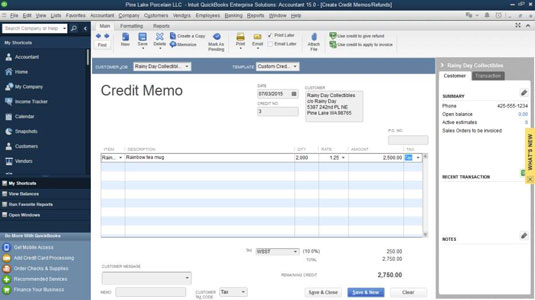
Identifiqueu el client i, si cal, la feina a la llista desplegable Client: Treball.
Podeu seleccionar el client o la feina de la llista fent-hi clic.
(Opcional) Especifiqueu una classe per a la nota de crèdit.
Si utilitzeu classes per categoritzar transaccions, activeu la llista desplegable Classe i trieu la classe adequada per a la nota de crèdit.
Data la nota de crèdit.
Premeu Tab per moure el cursor al quadre de text Data. A continuació, introduïu la data correcta en format MM/DD/AAAA.
(Opcional) Introduïu un número de nota de crèdit.
QuickBooks suggereix un número de nota de crèdit afegint 1 a l'últim número de nota de crèdit que heu utilitzat. Podeu acceptar el número o la pestanya al quadre de text Núm. de crèdit per canviar el número pel que vulgueu.
Corregiu l'adreça del client, si cal.
QuickBooks agafa l'adreça de facturació de la llista de clients. Podeu canviar l'adreça de la nota de crèdit substituint una part de l'adreça de facturació habitual. Normalment, hauríeu d'utilitzar la mateixa adreça per a la nota de crèdit que utilitzeu per a la factura o les factures originals.
(Opcional... tipus de) Proporcioneu el número de la comanda de compra (PO).
Si la nota de crèdit ajusta el saldo total restant en una comanda de compra d'un client, probablement haureu d'introduir el número de l'ordre de compra al quadre de text Núm. de comanda.
Aquí hi ha una mica de lògica en aquest suggeriment, per als lectors que els importa: si vau facturar al vostre client 1.000 dòlars al PO núm. 1984, que autoritza una compra de 1.000 dòlars, heu utilitzat tota l'ordre de compra, almenys segons l'oficina de comptes a pagar del client, que processa les teves factures.
Tanmateix, si us assegureu que una nota de crèdit de 1.000 dòlars s'identifica com a relacionada amb el PO núm. 1984, bàsicament allibereu el saldo de la compra de 1.000 dòlars, cosa que pot significar que podeu tornar a utilitzar l'ordre de compra o facturar-la.
Si el client torna articles, descriu cada article.
Mou el cursor a la primera fila del quadre de text Article/Descripció/Impost/Quantitat/Taxa/Import. A la primera fila buida del quadre, activeu la llista desplegable Element i, a continuació, seleccioneu l'element. Després de seleccionar-lo, QuickBooks omple els quadres de text Descripció i Tarifa amb qualsevol descripció de venda i preu de venda que hàgiu introduït a la llista d'articles.
Introduïu el nombre d'articles que el client està retornant al quadre de text Quantitat. Introduïu cada article que el client torni omplint les files buides del quadre de llista.
En el cas dels articles d'inventari, QuickBooks assumeix que els articles que mostreu en una nota de crèdit es tornen a l'inventari. Voleu ajustar el recompte físic de l'inventari si es tornen articles no venuts.
Igual que amb les factures, podeu posar tants articles en una nota de crèdit com vulgueu.
Descriu qualsevol element especial que hauria d'incloure la nota de crèdit.
Si voleu emetre una nota de crèdit per a altres articles que apareixen a la factura original (enviament, descomptes, altres càrrecs, etc.), afegiu descripcions de cada article a la llista d'articles.
Per afegir descripcions d'aquests elements, activeu la llista desplegable Element de la següent fila buida i, a continuació, seleccioneu l'element especial. Després que QuickBooks ompli els quadres de text Descripció i Valoració, editeu aquesta informació. Introduïu cada article especial (subtotal, descompte, transport, etc.) que detalleu a la nota de crèdit.
Si voleu incloure un article amb descompte, heu d'enganxar un article subtotal a la nota de crèdit després de l'inventari o altres articles que hàgiu descomptat. A continuació, enganxeu un article de descompte directament després de l'element del subtotal. D'aquesta manera, QuickBooks calcula el descompte com a percentatge del subtotal.
(Opcional) Afegeix un missatge de client.
Activeu la llista de missatges del client i seleccioneu un missatge intel·ligent.
Especifiqueu l'impost sobre vendes.
Moveu el cursor al quadre de llista Impostos, activeu el quadre de llista i, a continuació, seleccioneu l'impost de vendes correcte.
Afegeix una nota.
Podeu utilitzar el quadre de text Memo per afegir una descripció de nota a la nota de crèdit. Per exemple, podeu utilitzar aquesta descripció per explicar els vostres motius per emetre la nota de crèdit i per fer referència creuada a la factura o les factures originals. Tingueu en compte que el camp Memo s'imprimeix a l'Extracte del client.
Si voleu retardar la impressió d'aquesta nota de crèdit, marqueu la casella de selecció Imprimeix més tard.
Deseu la nota de crèdit.
Per desar una nota de crèdit completada, feu clic al botó Desa i nova o Desa i tanca. A continuació, QuickBooks mostra un quadre de diàleg que us pregunta què voleu fer amb la nota de crèdit: Retenir el crèdit, fer un reemborsament o aplicar el crèdit a una factura. Fes la teva elecció fent clic al botó que correspon al que vols fer.
Si trieu Aplicar a la factura, QuickBooks demana informació addicional. Aleshores, QuickBooks desa la nota de crèdit que es mostra a la pantalla i, si heu fet clic a Desa i nou, mostra una finestra buida Crea notes de crèdit/reemborsaments perquè pugueu crear una altra nota de crèdit. Quan hàgiu acabat de crear notes de crèdit, podeu fer clic al botó Tanca del formulari de nota de crèdit.
Slack és una gran eina de col·laboració. Estàs preparat per crear un grup d'usuaris? Aquesta guia us guiarà pel procés d'aquesta funció de pla premium.
A QuickBooks 2010, feu servir una llista de proveïdors per mantenir registres dels vostres proveïdors. Una llista de venedors us permet recollir i registrar informació, com ara l'adreça del venedor, la persona de contacte, etc. Podeu afegir un venedor a la vostra llista de venedors en uns quants passos senzills.
QuickBooks 2010 facilita als comptables treballar amb fitxers de dades dels clients. Podeu utilitzar la funció de còpia del comptable a QuickBooks per enviar simplement per correu electrònic (o per correu electrònic) al vostre comptable una còpia del fitxer de dades de QuickBooks. Creeu la còpia del comptable del fitxer de dades de QuickBooks utilitzant la vostra versió de QuickBooks i la […]
Per introduir una factura que rebeu d'un proveïdor, feu servir la transacció de factura de QuickBook Online. QBO fa un seguiment de la factura com a pagar, que és una responsabilitat del vostre negoci: diners que deu però encara no heu pagat. La majoria de les empreses que introdueixen transaccions de factures ho fan perquè reben un bon nombre de factures i […]
QuickBooks Online i QuickBooks Online Accountant contenen una eina anomenada Client Collaborator que podeu utilitzar per comunicar-vos amb el vostre client sobre les transaccions existents. El Client Col·laborador és una eina bidireccional; tu o el teu client pots enviar un missatge i el destinatari del missatge pot respondre. Penseu en el col·laborador del client com una manera de […]
Obteniu informació sobre Slack, que us permet comunicar-vos i col·laborar amb col·legues dins i fora de la vostra organització.
El cost basat en activitats (ABC per abreujar) pot ser la millor idea de comptabilitat nova de les últimes tres dècades. L'enfocament és realment senzill si ja heu estat utilitzant QuickBooks. En resum, tot el que feu per implementar un sistema ABC senzill a QuickBooks és el que esteu fent ara mateix. En altres paraules, només seguiu el seguiment […]
QuickBooks ofereix més de 100 estats financers i informes comptables. Podeu accedir a aquests informes obrint el menú Informes. El menú Informes organitza els informes en aproximadament una dotzena de categories, com ara Empresa i finances, Clients i comptes a cobrar, Vendes, Feines i Temps i quilometratge. Per produir gairebé qualsevol dels informes disponibles a través dels Informes […]
QuickBooks us permet dedicar menys temps a la comptabilitat i més temps al vostre negoci. Mitjançant l'ús de dreceres, passareu per la vostra comptabilitat encara més ràpid i fàcilment.
Després d'activar el seguiment de classes a QuickBooks, utilitzar les classes és molt senzill. Configureu classes per a les línies de productes o de serveis per a les quals voleu mesurar la rendibilitat. Classifiqueu les transaccions com a adequades a una classe determinada, ja sigui tal com es registren (si podeu) o després dels fets (si necessiteu […]







